Comment transformer vos photos en dessins animés - Android

Amusez-vous avec vos photos et transformez-les en dessins animés amusants avec ces applications Android gratuites.

Vous ne pouvez pas vous empêcher de demander le mot de passe WiFi chaque fois que vous visitez un ami ou un membre de la famille. Ce n'est pas comme si vous alliez télécharger du contenu en 8K ou autre, n'est-ce pas ? Après un certain temps, une connexion WiFi peut ne plus être nécessaire ou le mot de passe n'est plus valide. Si vous n'aimez que les mots de passe WiFi qui fonctionnent, voici comment vous pouvez effacer ceux dont vous n'avez plus besoin.
Vous essayez d'économiser autant de données mobiles que possible. Chaque fois que vous rendez visite à un ami, vous demandez si vous pouvez vous connecter à son WiFi. De cette façon, vous avez plus de possibilités d'avoir suffisamment de données mobiles jusqu'à la fin du mois. Mais, pour une raison quelconque, vous ne voulez pas continuer à utiliser cette connexion WiFi. Peut-être que vous vous sentez un peu coupable ou que vous avez amélioré votre plan.
Pour oublier une connexion Wi-Fi, balayez du haut vers le bas de votre écran et appuyez longuement sur l'icône Wi-Fi. Si vous rencontrez des problèmes avec cela, vous pouvez ouvrir l'application Paramètres et accéder à Réseau et Internet.
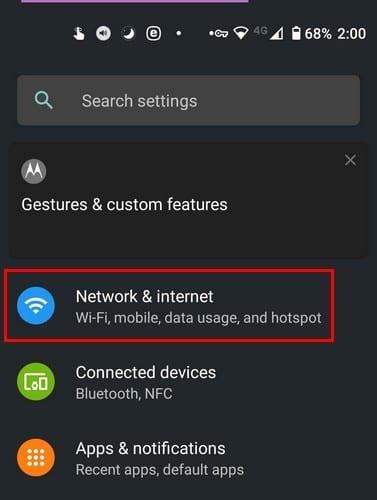
Appuyez sur l'option WiFi, suivie de la connexion WiFi que vous souhaitez oublier. Si un appui long sur l'icône WiFi a fonctionné pour vous, vous devriez automatiquement être dans les paramètres WiFi.
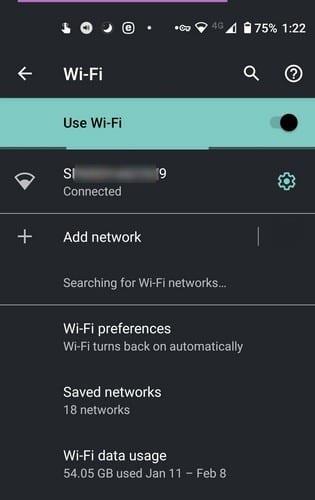
Appuyez longuement sur le réseau que vous souhaitez effacer et une nouvelle fenêtre apparaîtra. Sur cette fenêtre, vous devriez voir l'option pour oublier le réseau.
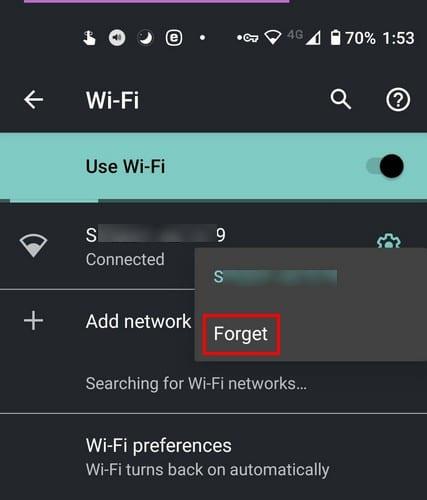
Si vous vous êtes débarrassé de ce réseau WiFi et que vous souhaitez en ajouter un autre.
Maintenant que vous vous êtes débarrassé de ce réseau, il est temps d'ajouter celui qui vous tient à cœur. J'espère que vous êtes toujours sur le réseau WiFi. Si c'est le cas, vous pouvez ajouter un réseau WiFi en appuyant sur l'option qui dit Ajouter un réseau.
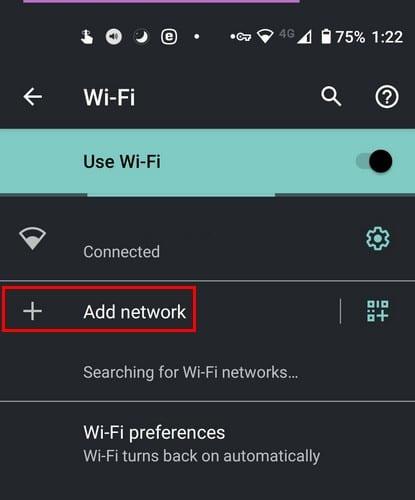
Avec cette option, vous devrez entrer les informations manuellement. Par exemple, vous devrez saisir des informations telles que le nom du réseau et le mot de passe. Mais, il existe un moyen plus simple. À droite de l'option Ajouter un réseau, vous verrez une icône de code-barres. Appuyez sur l'icône pour scanner le code-barres qui vous donnera les informations pour accéder à ce réseau spécifique.
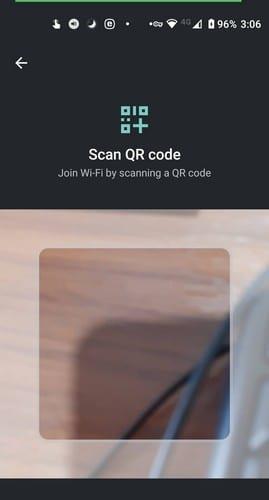
Au bout d'un moment, vous seriez surpris du nombre de réseaux Wi-Fi auxquels vous êtes connecté. Pour voir les réseaux dont vous faites partie, accédez à Paramètres > Réseau et Internet > Wi-Fi > Réseaux enregistrés.
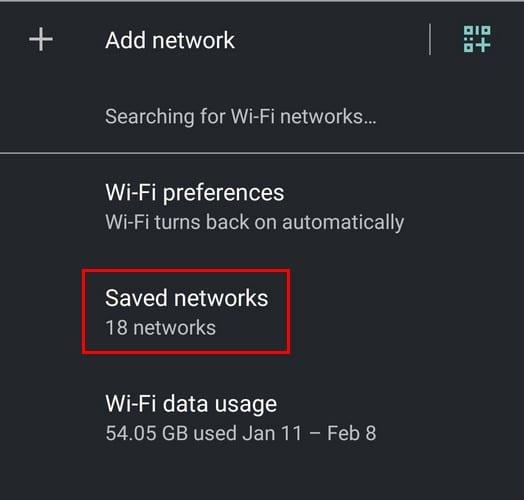
Avant d'accéder à cette option, vous pouvez voir combien de réseaux WiFi vous avez enregistrés. Comme vous pouvez le voir, j'ai un total de 18 réseaux enregistrés ; certaines connexions doivent être effacées. Lorsque vous voyez la liste des réseaux WiFi enregistrés, cela ne vous permettra pas d'oublier le réseau en appuyant longuement dessus. Appuyez sur le réseau que vous souhaitez oublier et appuyez sur l'option Oublier, qui sera la première à gauche. L'option Réseaux enregistrés vous montrera trois options : Oublier, Se connecter et Partager.
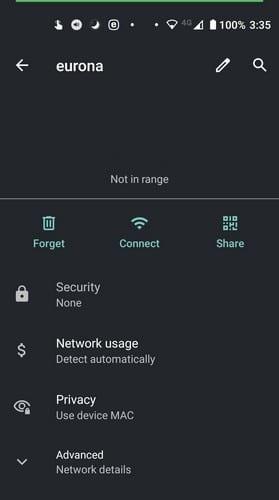
Pour finir les choses, appuyez sur l'option oublier, et vous êtes prêt à partir. Vous pouvez enfin dire au revoir à ces réseaux WiFi indésirables.
Parfois, vous souhaitez enregistrer autant de réseaux WiFi que possible au cas où vous reviendriez un jour dans cette zone. Mais, parfois, les choses peuvent devenir un peu incontrôlables et vous en avez beaucoup trop. Combien de réseaux WiFi devez-vous supprimer ? Partagez votre opinion dans les commentaires ci-dessous.
Amusez-vous avec vos photos et transformez-les en dessins animés amusants avec ces applications Android gratuites.
Vous aimez lire le soir ? Essayez l'un de ces filtres de lumière bleue pour protéger votre vue.
Lorsque vous avez besoin de connaître l'adresse IP de votre appareil Android, ce guide vous montrera comment la trouver.
Libérez de l'espace de stockage interne sur votre appareil Android et enregistrez ou déplacez les images à enregistrer sur la carte SD. Améliorez les performances de vos appareils et déplacez des images de haute qualité sur votre carte SD.
Évitez d'avoir des mots de changement de correction automatique automatiquement en ajoutant des mots au dictionnaire. Voici les étapes à suivre.
Voici comment vous pouvez donner au menu de partage Android plus d'options pour organiser les applications gratuitement.
Que faites-vous lorsqu'Android n'accepte pas votre code PIN ou votre schéma alors que vous savez que vous utilisez le bon ? Utilisez ce guide.
Les deux dernières années n'ont pas été trop gentilles avec Motorola. Non seulement ils ont été neutralisés dans le haut de gamme, mais ils font aussi face à une concurrence féroce dans le milieu de gamme…
Utilisez l'option d'économiseur d'écran de votre Motorola et évitez d'avoir à installer une autre application sur votre appareil Android.
Découvrez ce qu'est le mode avion et comment l'activer pour Windows, Android et iPadOS.
Protégez votre matériel et voyez comment vous pouvez ajouter un filigrane gratuitement sur n'importe quelle image ou vidéo.
Les fichiers APK ou Android Package sont le principal format dans lequel les applications Android sont distribuées. Ils peuvent être téléchargés, installés et partagés avec des tiers.
Prenez un nouveau départ et donnez un nouveau nom à votre appareil Android. En trois étapes simples, votre appareil Android peut avoir un autre nom.
Essayez ces conseils utiles lorsque le micro de votre appareil Android ne fonctionne pas. Conseils simples et faciles à suivre.
Modifiez gratuitement la vitesse de n'importe quelle vidéo sur Android avec cette application utile. Ajoutez à la fois un effet de ralenti et d'avance rapide à la même vidéo.
Découvrez comment vous pouvez accorder une autorisation temporaire à des applications nouvelles et déjà installées sur votre appareil Android.
Votre Android est-il lent ? Voici comment voir ce qui prend autant de place et comment s'en débarrasser.
Donnez à votre vidéo la vitesse dont elle a besoin avec ces applications Android gratuites. Choisissez parmi cinq applications de montage vidéo.
Dans ce guide, vous apprendrez ce que vous devez faire pour rendre votre Android compatible avec votre MacBook.
Les stories Facebook peuvent être très amusantes à réaliser. Voici comment vous pouvez créer une story sur votre appareil Android et votre ordinateur.
Découvrez comment désactiver les vidéos en lecture automatique ennuyeuses dans Google Chrome et Mozilla Firefox grâce à ce tutoriel.
Résoudre un problème où la Samsung Galaxy Tab A est bloquée sur un écran noir et ne s
Un tutoriel montrant deux solutions pour empêcher définitivement les applications de démarrer au démarrage de votre appareil Android.
Ce tutoriel vous montre comment transférer un message texte depuis un appareil Android en utilisant l
Comment activer ou désactiver les fonctionnalités de vérification orthographique dans le système d
Vous vous demandez si vous pouvez utiliser ce chargeur provenant d’un autre appareil avec votre téléphone ou votre tablette ? Cet article informatif a quelques réponses pour vous.
Lorsque Samsung a dévoilé sa nouvelle gamme de tablettes phares, il y avait beaucoup à attendre. Non seulement les Galaxy Tab S9 et S9+ apportent des améliorations attendues par rapport à la série Tab S8, mais Samsung a également introduit la Galaxy Tab S9 Ultra.
Aimez-vous lire des eBooks sur les tablettes Amazon Kindle Fire ? Découvrez comment ajouter des notes et surligner du texte dans un livre sur Kindle Fire.
Vous souhaitez organiser le système de signets de votre tablette Amazon Fire ? Lisez cet article pour apprendre à ajouter, supprimer et éditer des signets dès maintenant !

























